win8 C盘空间越来越小 如何从D盘分割扩大?
时间:2018-12-13
来源:雨林木风系统
作者:佚名
win8 C盘空间越来越小 如何从D盘分割扩大??
win8系统比XP系统功能上要强大不少,而系统体积也会比较大,如果你从XP系统升级到win8又无重头分区的话C盘大概会比较小,而且随着使用C盘空间也会越来越小,那么这时大多网友会使用清理垃圾等方式来使C盘可用空间变的更多一些,不过呢这样也是麻烦,每过一段时间就要清理,无扩大C盘空间来的方便,下面小编就分享下在C盘空间越来越少的情况下从D盘分割来扩大C盘容量的办法。
操作办法如下:
1、下载分区助手,并安装,打开下载:分区助手专业版
2、点击分区助手,到主界面后,右键打开你想划空空间给C盘的分区,小编以D盘为例,然后打开“分区自由空间”;
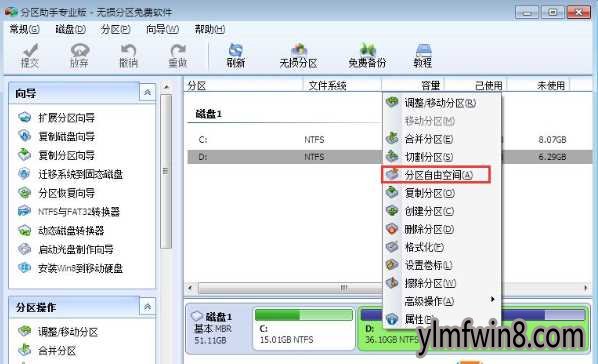
2、设定好你要分配给C盘的空间大小,并指定给C盘,然后打开确定;
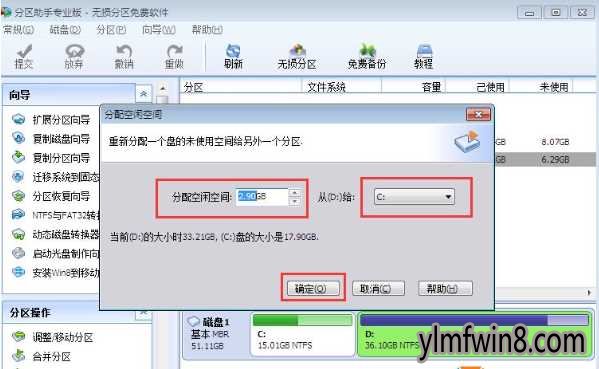
3、然后打开左上角的“提交”图片;

4、出现执行窗口后,打开“执行”按钮,接下来大概会有D盘被占用的提示,大家打开”重试“;
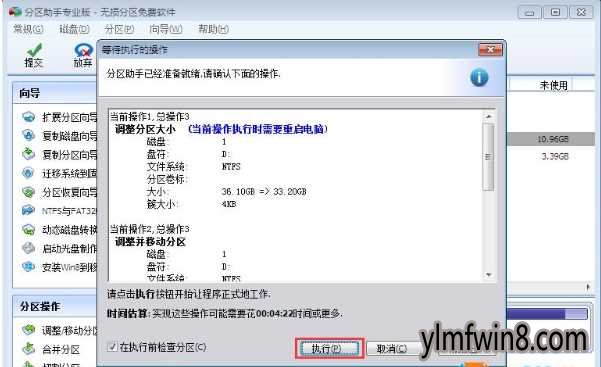
5、然后分区助手就自动借助你分配空间了,依据电脑配置及观磁盘性能,文件多少等影响,分割的时间也是否同的,我们耐心等待就好了。

6、等到分区助手提示完成,那么C盘从D盘分割到扩容的操作就全部完成了~
这时再点击我的电脑看看,C盘容量是否是多了许多了呢。
win8系统比XP系统功能上要强大不少,而系统体积也会比较大,如果你从XP系统升级到win8又无重头分区的话C盘大概会比较小,而且随着使用C盘空间也会越来越小,那么这时大多网友会使用清理垃圾等方式来使C盘可用空间变的更多一些,不过呢这样也是麻烦,每过一段时间就要清理,无扩大C盘空间来的方便,下面小编就分享下在C盘空间越来越少的情况下从D盘分割来扩大C盘容量的办法。
操作办法如下:
1、下载分区助手,并安装,打开下载:分区助手专业版
2、点击分区助手,到主界面后,右键打开你想划空空间给C盘的分区,小编以D盘为例,然后打开“分区自由空间”;
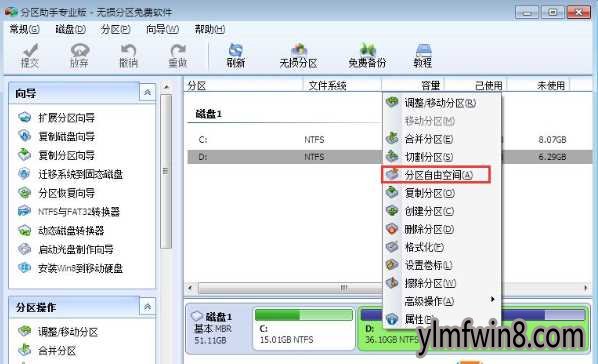
2、设定好你要分配给C盘的空间大小,并指定给C盘,然后打开确定;
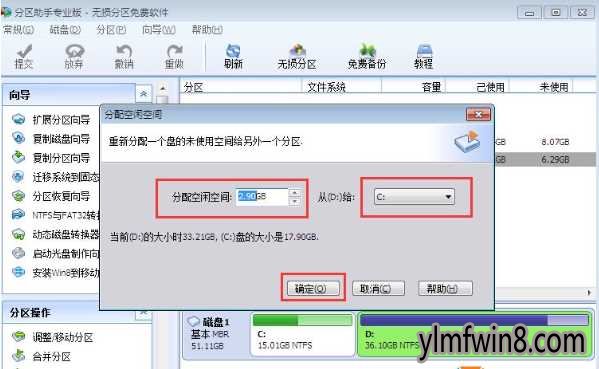
3、然后打开左上角的“提交”图片;

4、出现执行窗口后,打开“执行”按钮,接下来大概会有D盘被占用的提示,大家打开”重试“;
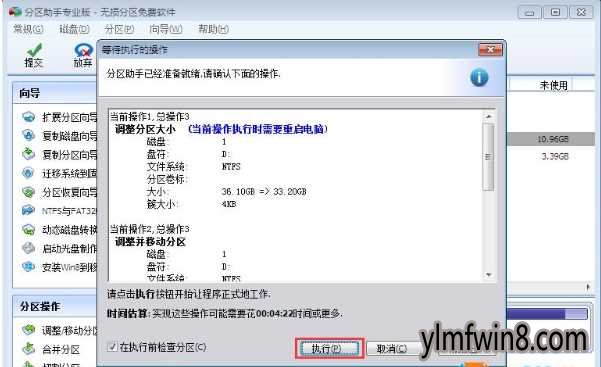
5、然后分区助手就自动借助你分配空间了,依据电脑配置及观磁盘性能,文件多少等影响,分割的时间也是否同的,我们耐心等待就好了。

6、等到分区助手提示完成,那么C盘从D盘分割到扩容的操作就全部完成了~
这时再点击我的电脑看看,C盘容量是否是多了许多了呢。
相关文章
更多+手游排行榜
- 最新排行
- 最热排行
- 评分最高
-
动作冒险 大小:322.65 MB
-
角色扮演 大小:182.03 MB
-
动作冒险 大小:327.57 MB
-
角色扮演 大小:77.48 MB
-
卡牌策略 大小:260.8 MB
-
模拟经营 大小:60.31 MB
-
模拟经营 大小:1.08 GB
-
角色扮演 大小:173 MB




































